Трясется картинка на мониторе, что делать? Дрова переустанавливал.
Отвечает Силентий:
Проверять видюху и монитор. Кто-то из них умирает.
Отвечает podpiska_4:
Попробуй размагничивание монитора (в меню монитора), а если ЖК-дисплей — автонастройку и установку родного разрешения.
Отвечает Dj_Dynamite:
Возле монитора колонки случайно не стоят? Или может ещё что-то, что создаёт магнитное поле? Если да, то убери это подальше от монитора.
Отвечает TU-154:
Установите частоту развертки повыше. Если проблема не в этом — убедитесь, что возле монитора нет источников электромагнитных полей (акустика, блоки питания, бесперебойник), удалите их на максимальное расстояние. Если и это не поможет — проверьте монитор на другой системе, если проблема останется — в ремонт его.
Отвечает Sergei L. Voitelev:
Для начала попробуй разные разрешения и развертки, и в любом случае в ремонт.
Отвечает Basil:
Другой монитор подключать не пробовали? Похоже, проблема в мониторе.
Трясётся экран в Assasins Creed | Решение
Отвечает Umnik:
Ищи источники мощного электромагнитного излучения.
Отвечает Steve Key:
Если монитор на ЭЛТ, то попробуйте переставить компьютер вместе с монитором в другое место комнаты (в противоположный угол, например). Если прекратится, то рядом с прежним местом находится кабель 220-380 вольт и дает наводку на трубку. Если монитор ЖК, то это (тряска картинки) невозможно, наверное.
Отвечает Filin:
Возможно, проблема в розетке электропитания (нестабилизированная, без заземления) в которую подключен монитор.
Отвечает Alex:
Если монитор ЖК, то при неплотном контакте разъема монитора на видеокарту может появляеться тряска. Необходимо разьем (именно!) прикрутить к видеокарте.
Отвечает Vit:
Читай тут http://forum.ixbt.com/topic.cgi?id=4:85211
Отвечает Михаил:
В нашей конторе в одной из комнат магнитная аномалия. Пришлось купить два ЖК монитора в то время, когда они были ещё дороги и не стояли даже у начальства. Электрик утверждал, что поблизости нет силовых кабелей и трансформаторов.
Отвечает Andrey:
Посмотри, как идут шнур питания и интерфейса монитора. Если параллельно или смотаны в один жгут, то как раз это и может приводить к дрожанию изображения, попробуй как можно дальше разложить эти два шнура.
Иногда, сидя за компьютером, можно заметить, что изображение на экране трясется, своеобразно «плывет» или начинает неожиданно дрожать. Эта проблема имеет широкое распространение. Но причины для нее бывают разные. Стоит разобраться с тем, почему трясется экран.
Спонсор размещения PПочему трясется экран» Как уменьшить экран Как уменьшить изображение на мониторе Как отрегулировать яркость экрана Чаще всего причиной трясущегося экрана является наличие в рабочем помещении или квартире источника переменных электромагнитных полей. Это проверяется очень легко при помощи перемещением монитора. Если тряска прекращается, значит проблема связана именно с электромагнитными полями. Их источниками на работе являются различные электрические установки, трансформаторные подстанции, а также линии электропередачи. Дома же их заменяют телевизор, холодильник, микроволновая печь и прочая бытовая техника.
Лагает экран в мобильных играх — что делать? Дёргается экран в шутерах на телефоне
Вторая по частоте причина трясущегося экрана — недостаточное электропитание монитора. Как правило, монитор подключается к пилоту, в котором, помимо его самого, еще «питаются» системный блок, модем, телевизор, люстра и много чего еще, в зависимости от вкуса пользователя. Стоит попробовать отключить часть этих приборов и посмотреть, снизилась ли дрожь изображения на мониторе. Если нет, то, возможно, проблема есть в самом пилоте, в том, как он фильтрует электроэнергию. Можно попробовать просто поменять его.
Реже всего (хоть и чаще всего приходящее на ум) причиной тряски изображения может быть неисправность внутри самого монитора, например, сломанный блок развертки в мониторе либо неполадки в системе его питания. В таких случаях лучше неопытному пользователю не лезть внутрь монитора. Оптимальным решением в этой ситуации будет обращение к квалифицированным специалистам.
Иногда причиной вышеуказанных проблем может стать низкая частота обновления экрана. По умолчанию у некоторых мониторов частота выставлена в районе 60 Гц. Это не только делает заметной дрожь экрана, но и крайне вредно для зрения. Поэтому стоит через «Панель управления» найти пункт меню «Экран» и выставить там частоту в 75 Гц. При данной частоте дрожание экрана может уйти полностью.
Другие новости по теме:
Для качественного воспроизведения изображения монитор должен работать с определенной частотой. В том случае, если частота отличается от допустимой – например, слишком низка, глаз замечает мерцание экрана. Работа за таким монитором отрицательно сказывается на зрении, поэтому он нуждается в
Разводы на мониторе – обычное явление после неправильного ухода за его внешним видом. Особенно это характерно для глянцевых поверхностей. Чтобы избежать их появления, вам достаточно лишь правильно выбрать средство для мытья поверхностей мониторов. Спонсор размещения PКак убрать
Причины
Дрожание (мерцание) монитора компьютера на базе электронно-лучевой трубки наблюдается при наличии в помещении низкочастотного магнитного поля. Внешнее переменное магнитное поле оказывает воздействие на пучок электронов, проходящий через отклоняющие пластины электронно-лучевой трубки, вызывая его колебания с частотой равной частоте поля. Наиболее ощутимое дрожание мониторов наблюдается при значениях напряжённости магнитного поля Н 1 А/м (для промышленной частоты 50Гц). Источником магнитного поля могут являться элементы электроустановки здания, в том числе провода и кабели сети переменного тока, посредством которых питается силовое, осветительное оборудование и сама компьютерная техника. Источниками магнитных полей могут быть также металлоконструкции здания, газовые и водопроводные трубы при протекании по ним блуждающих токов.
Причинами возникновения внешнего магнитного поля вокруг кабелей и электропроводки сети 0,4кВ, являются:
·несимметричная распределение нагрузки по фазным проводникам кабеля, что приводит к возникновения тока в проводнике рабочего нуля (в противном случае, при симметричной нагрузке, ток в проводнике рабочего нуля отсутствует);
·наличие гальванических связей между проводником рабочего нуля кабеля и заземлёнными металлоконструкциями здания, что обусловлено применением системы заземления электрических сетей типа TN-C (применяется объединённый PEN-проводник).
Данная ситуация приводит к тому, что часть обратного тока, возвращающегося от нагрузки к источнику питания, попадает в систему защитного заземления. В этом случае векторная сумма токов, протекающих по жилам кабеля, отлична от нуля (сумма фазных токов не компенсируется током протекающим в проводнике рабочего нуля). Наличие результирующего тока или, как его называют «небаланса токов», является причиной возникновения магнитного поля около кабеля.
По мере удаления от кабеля (Рис.1) напряжённость магнитного поля снижается по следующему закону:
H (r) = I /2pr , при r > a (1)
r = Ö l 2 + (h + t) 2
где r — расстояние от центра кабеля, a- радиус кабеля, I — величина тока, протекающего по кабелю, t — расстояние от центра кабеля до поверхности пола.
Рис.1 Схема расположения кабеля переменного тока сети 0,4кВ.
1.Экранирование помещений (или кабеля) посредством экранов с высокими значениями магнитной постоянной ( m ), что реально достигается на стадии проектирования и строительства здания (экраны из обычных материалов, железобетонные плиты и металлоконструкции здания малоэффективны).
2.Симметрирование распределения нагрузки по фазным проводникам кабеля и контроль за её распределением в процессе работы электроустановки здания.
3.Изменение трассировки кабелей, являющихся источниками магнитных полей (удаление кабелей от мониторов). 4.Замена мониторов изготовленных на базе электроннолучевых трубок на жидкокристаллические.
Применение в здании (или в отдельных помещениях) системы заземления электрических сетей типа TN — S , с предварительным проведением работ по гальванической развязке между рабочим нулём сети переменного тока и системой защитного заземления. Поиск трудно локализуемых нежелательных гальванических связей и их устранение осуществляется с помощью специальной аппаратуры по разработанной фирмой методике.
Почему трясется экран?
Ответ мастера:
Работая за компьютером, вы иногда могли замечать, что экранное изображение трясется, «плывет» или же внезапно начинает дрожать. Данная проблема очень широко распространена, хотя причины для этого могут быть разными. Эта статья поможет разобраться с причинами того, почему может трястись экран.
Как правило, явление трясущегося экрана вызвано наличием источника переменных электромагнитных полей в вашем рабочем помещении или квартире. Проверить это очень легко переместив монитор. Если этот эффект прекратился, то это означает что проблема в электромагнитных полях. Источниками этих полей на работе могут быть разные электрические установки, линии электропередачи, трансформаторные подстанции. Дома источниками поля могут служить бытовая техника, например холодильник, телевизор, микроволновая печь и так далее.
Следующей по частоте причиной эффекта трясущегося экрана является нехватка электропитания монитора. Обычно монитор подключают к пилоту, в котором так же «питаются» системный блок, телевизор, модем, люстра и много другого, в зависимости от предпочтений пользователя. В этой ситуации вы можете часть данных приборов отключить и посмотреть, снизится ли дрожание изображения на мониторе. В том случае, если это не помогло, то, вероятно, проблема заключается в самом пилоте, точнее в фильтрации электроэнергии. Попробуйте его заменить.
Чаще всего, в подобных ситуациях, люди считают, что причина тряски изображения в неисправности внутри монитора, к примеру, сломан блок развертки в мониторе или имеются неполадки в системе его питания. Но это бывает реже всего. Но если ситуация все же в этом, то если вы не опытный пользователь, то лучше всего не залазить внутрь монитора. Оптимальным решением проблемы в такой ситуации будет обращение к специалистам.
В некоторых случаях причина вышеуказанных проблем — низкая частота обновлений экрана. На некоторых мониторах по умолчанию выставлена частота примерно в 60 Гц. Это делает заметной дрожь экрана, более того, это очень вредно для глаз. Этот параметр можно изменить, зайдя через «Панель управления» в пункт меню, под названием «Экран». Оптимальный показатель частоты — 75 Гц.
Это полностью уберет эффект дрожания экрана.
Источник: rzdoro.ru
Windows 10 моргает экран: как исправить
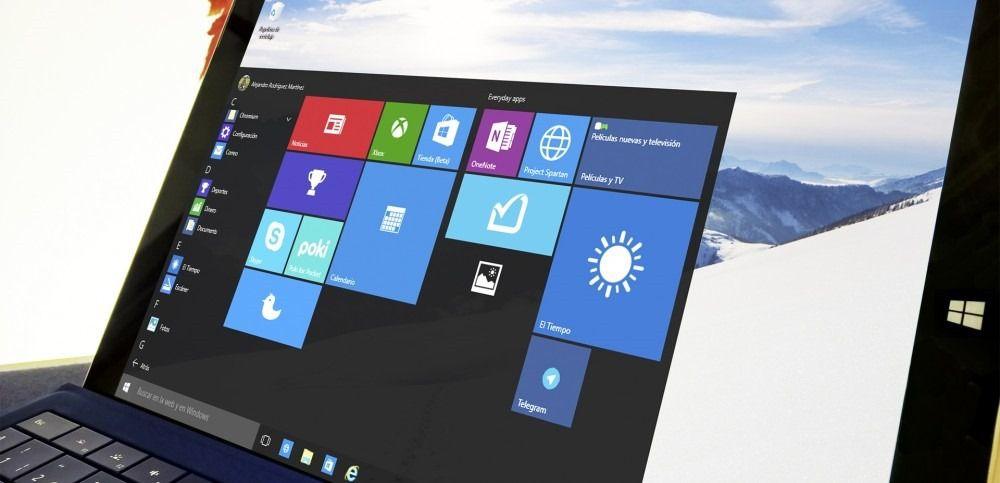
Моргающий экран отвлекает от работы, портит зрение и раздражает. При его появлении остаётся только одно желание — скорее разобраться с причиной и решить возникшую проблему.
Определяем причину моргания экрана
Поддержка Microsoft говорит о том, что мерцание экрана связано с несовместимыми видеодрайверами или приложениями. Чтобы понять, в какую сторону копать настройки системы, нужно проверить, будет ли моргание при запуске «Диспетчера задач». Поэтому нажимаем сочетание клавиш Ctrl+Alt+Esc и смотрим на окно «Диспетчера».
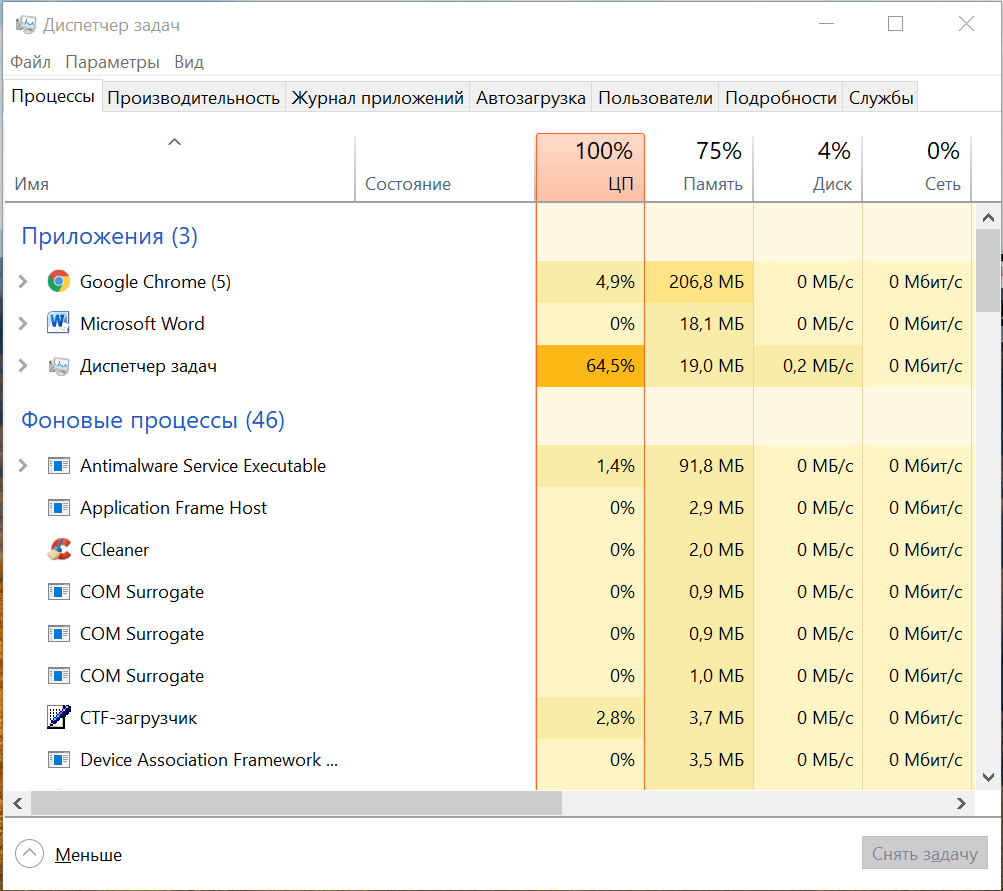
Проверяем, моргает ли Диспетчер задач вместе с остальным экраном
Если оно не мерцает, а на остальной части экрана проблема сохраняется, то проблема в сторонних приложениях. Если «Диспетчер» тоже моргает, то причину следует искать в драйверах графического адаптера.
Как устранить неполадку в Windows 10
Наше дальнейшее поведение зависит от того, что мы увидели при запуске «Диспетчера задач». Если виновато приложение, то необходимо его найти и удалить (или просто переустановить). Если проблемы в драйверах, то достаточно будет их откатить или обновить. Рассказываем, что делать, если моргает экран монитора, и виновата в этом системная ошибка.
Ищем неисправное приложение
Искать приложение, которое заставляет экран моргать, мы будем по ошибкам, которые регистрирует Windows 10.
- Нажимаем Win+R и вводим команду compmgmt.msc.
- Раскрываем меню «Журналы Windows».
- По очереди переходим в разделы «Приложения» и «Системы».
- Ищем записи с уровнем «Ошибка».
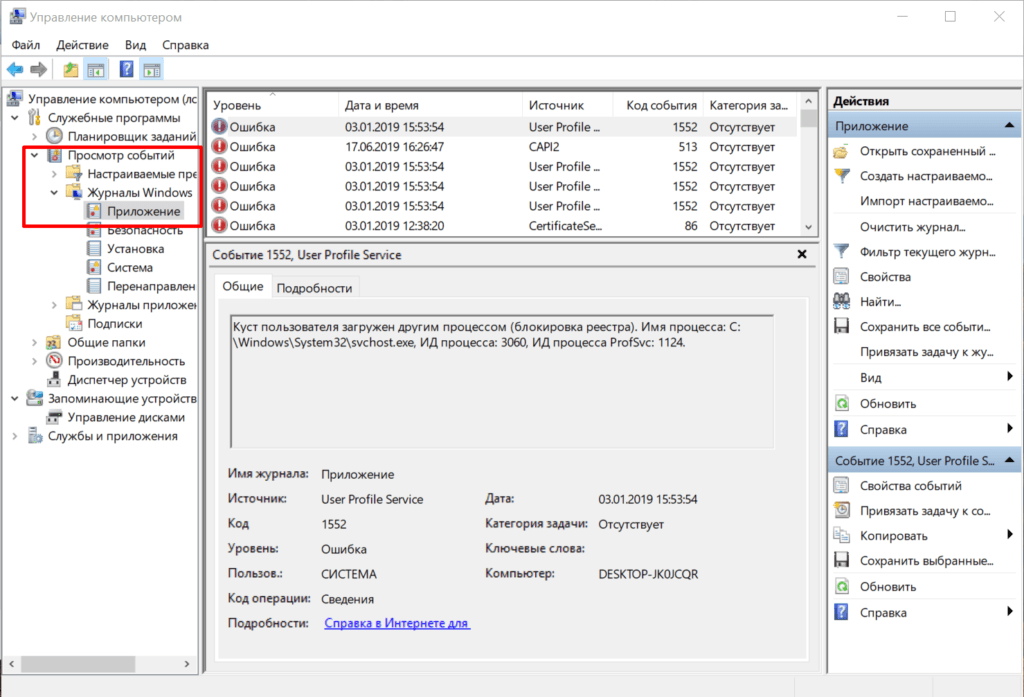
Нам нужны приложения, в работе которых возникали ошибки
После обнаружения виновного приложения нужно остановить его работу через всё тот же «Диспетчер задач». Открываем его сочетанием Ctrl+Shift+Esc, переходим на вкладку «Процессы», находим компонент, связанный с приложением, и завершаем его выполнение.
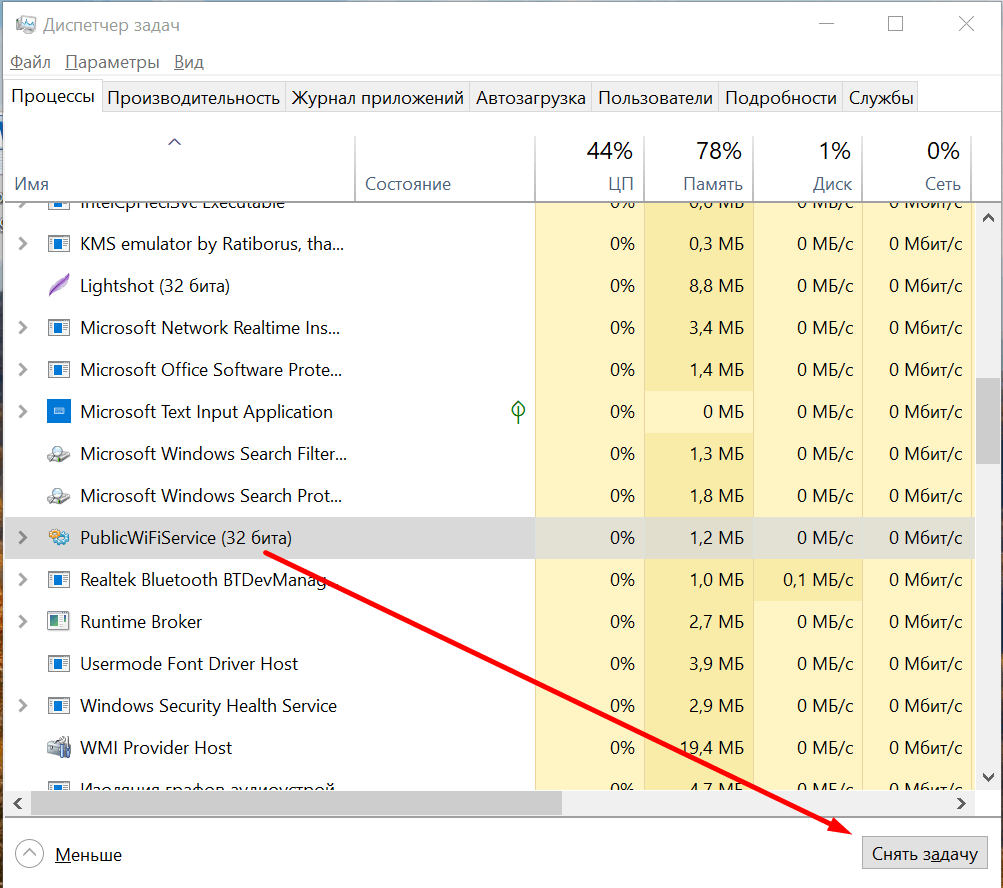
Завершаем процесс программы, которая вызывает мерцание экрана
Если завершение работы не помогло, то нужно удалить программу, из-за которой экран моргает. Сделать это можно через раздел «Приложения» в «Параметрах» Windows 10 или классический инструмент «Удаление программ» в «Панели управления». По сообщениям пользователей, часто причиной моргания становится антивирус от компании Norton, клиент iCloud и драйвер аудиосистемы от IDT для 64-битной системы.
Если приложение было приобретено в Microsoft Store, следует зайти на его страницу в магазине и посмотреть, есть ли для него обновления. А еще лучше переустановить его с нуля (удалить и установить повторно).
Исправляем проблемы с драйверами
В случае возникновения ошибок в работе драйверов есть два безопасных метода их устранения — откат и обновление. Чтобы выполнить обе процедуры, нужно открыть «Диспетчер устройств».
- Нажимаем сочетание клавиш Win+X для вызова контекстного меню.
- Запускаем «Диспетчер устройств».
- Раскрываем раздел «Видеоадаптер» и переходим в его свойства на вкладку «Драйвер».
Для возврата программного обеспечения к предыдущей версии после неудачного обновления нажимаем на кнопку «Откатить».
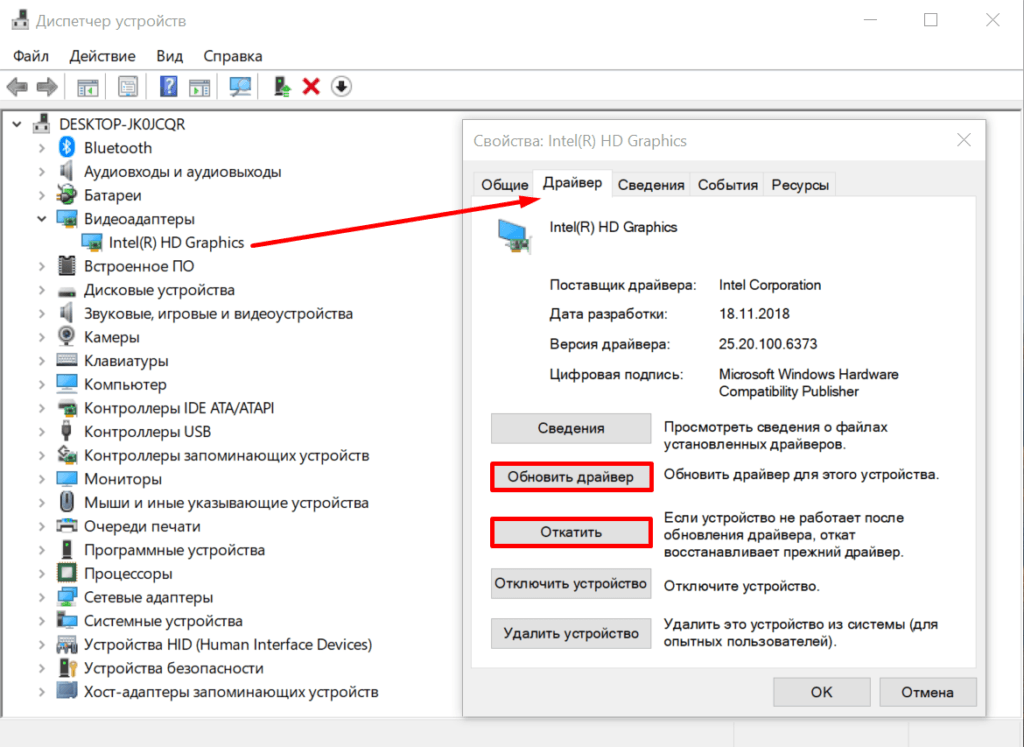
Откатываем или обновляем драйвер видеокарты
Для установки апдейта нажимаем кнопку «Обновить». При обновлении есть два варианта: автоматическое и ручное. Сначала я всегда выбираю автоматическое. Мастер сам ищет последнюю версию драйвера и при обнаружении переустанавливает её.
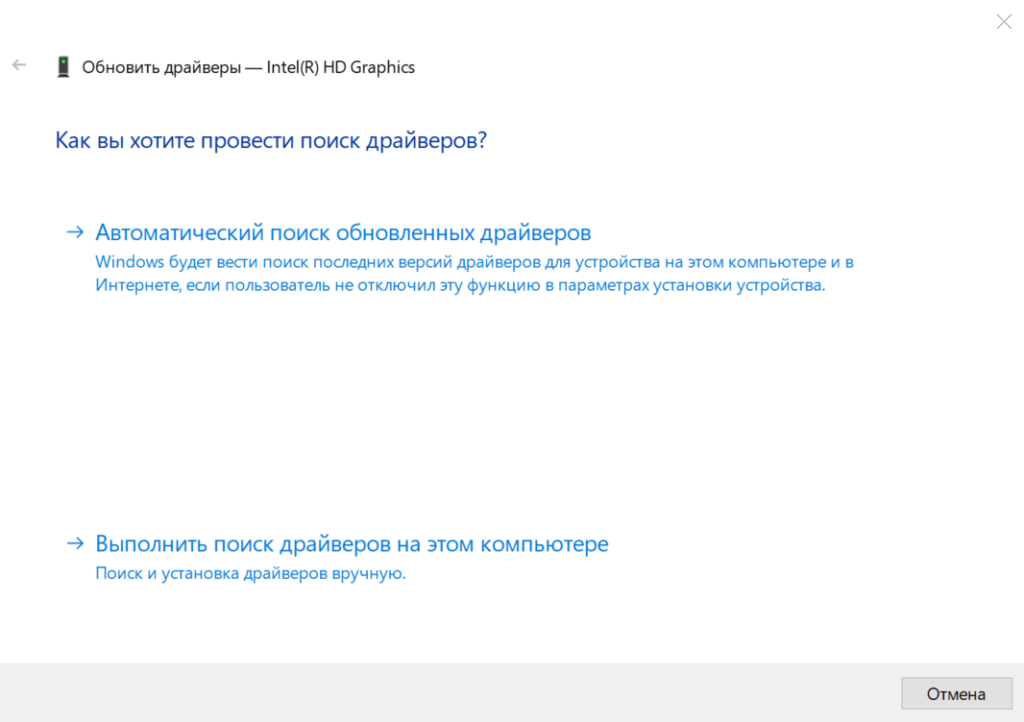
Доверим мастеру обновления автоматический поиск драйвера
Если автоматическое обновление не сработало, то я иду на сайт производителя видеокарты и ищу последнюю версию драйвера. После её скачивания можно запустить загруженный исполняемый файл или воспользоваться мастером обновления в ручном режиме. Если обновление не помогает в принципе, то пробуем удалить и установить драйвер заново — скачанный файл у нас уже есть. Восстановление драйвера таким путем должно помочь.
Если ничего не помогло устранить неисправность
Напоследок ещё несколько советов, которые могут помочь справиться с мерцанием экрана в Windows 10. Попробуйте, если откат/обновление драйвера или удаление приложения не решает проблему.
- Проверяем надёжность соединения кабеля монитора. Соединение надежно? Тогда сам кабель не помешает временно заменить. Если с новым кабелем проблем нет и монитор перестал моргать, то виновник вполне очевиден.
- Пробуем подключить монитор к другому системному блоку или другому разъёму видеокарты, если есть такая возможность. Экран перестал моргать? Скорее всего, виноват сломанный разъем. Решение — поход в ближайший сервисный центр.
- Выполняем откат системы к ближайшей контрольной точке (восстановление), если моргание экрана началось недавно. Должно помочь!
Мерцание экрана может быть связано и с выходом из строя монитора или дисплея. В таком случае работа с настройками системы не поможет — потребуется ремонт или замена оборудования.
Источник: tehnichka.pro
Дергается изображение на мониторе: причины и способы устранения
Многие пользователи часто сталкиваются с такой проблемой, когда изображение на мониторе сжимается. Причин тому может быть множество, начиная от неправильных настроек монитора и заканчивая неисправностью самой матрицы. В сегодняшней статье мы разберем наиболее распространенные причины этой проблемы, а также расскажем, как их исправить.
Все дело в кабеле
Первая и, пожалуй, самая частая причина — дефект кабеля, по которому монитор подключается к компьютеру. Да, на первый взгляд может показаться, что такая мелочь, как кабель, не способна сотрясать изображение, но это не так.

Нарушение контактов, перегибы провода, дефекты изготовления кабеля на заводе и так далее — все это может повлиять на окончательное поведение изображения на мониторе.
Чтобы проверить, не виноват ли кабель, все, что вам нужно сделать, это подключить монитор с помощью другого кабеля. Если проблема исчезнет, значит кабель неисправен. Если да, то нужно копать дальше.
Неправильная настройка
Вторая причина резкости изображения на мониторе — неправильные настройки. Довольно часто при настройке разрешения многие пользователи устанавливают высокую частоту обновления экрана, что в конечном итоге приводит к подергиванию и подергиванию изображения. Решить эту проблему довольно просто — нужно просто выставить правильную частоту.

Делается все это просто:
- На рабочем столе щелкните правой кнопкой мыши и выберите «Панель управления Nvidia» или Ati Catalyst из контекстного меню. Все зависит от того, какую видеокарту вы установили.
- В открывшемся приложении вам нужно найти вкладку в левой части «Дисплей».
- На этой вкладке есть запись «Изменить разрешение». Вот это надо.
- В пункте предусмотрена возможность установить не только разрешение экрана, но и изменить частоту обновления, что, собственно, и необходимо сделать.
- частоту лучше выставлять по техническим характеристикам монитора, то есть, если частота обновления 75 Гц, нужно установить это значение.
- Наконец, чтобы сохранить параметры, просто нажмите кнопку «Применить», расположенную внизу.
После этих несложных манипуляций схватки должны исчезнуть.
Разгон
Еще одна очень частая причина дрожания изображения на мониторе — это разгон. Многие начинающие оверклокеры любят экспериментировать с разгоном своей видеокарты за счет увеличения частоты памяти и самого видеочипа. Неправильный и неправильный разгон всегда приводит к тому, что изображение на мониторе начинает вести себя некорректно. Могут появиться различные артефакты, засоры, рябь, мерцание и, конечно же, подергивание.

Опять же, исправить проблему не составит труда. Все, что вам нужно сделать, это запустить программу, с помощью которой производился разгон, и восстановить настройки в исходное состояние. Если вы все же хотите, чтобы видеокарта была разогнана, но без каких-либо проблем, вам придется повозиться с лучшими настройками. Однако, как показывает практика, даже идеально разогнанные видеокарты иногда имеют проблемы с изображением, поэтому от экспериментов лучше отказаться и использовать то, что есть.
Проблемы с видеокартой
Следующая проблема, потому что изображение на мониторе сжимается, это неисправность самой видеокарты. И совсем не обязательно, чтобы повреждение касалось графического чипа. Чтобы вызвать подергивание, артефакты, мерцание и т.д., достаточно неисправности разъема.
Чтобы точно узнать, причастен ли разъем к неисправности, просто подключите монитор к видеокарте через другой вход. Например, если вы всегда использовали разъем DVI, попробуйте подключить монитор через VGA, DisplayPort или HDMI. Если ваша видеокарта имеет 2 входа DVI, вы также можете подключиться ко второму разъему.
Результат проверки должен быть таким: если во время редактирования исчезли шумы, разрывы, артефакты и т.д., дричиной всего был разъем, но если они остались, то виновником может быть и графический чип.

Самим чипом управлять намного сложнее, и, пожалуй, самый простой способ сделать это — снять видеокарту со своего компьютера и протестировать ее на другом ПК, если такая возможность существует. Возможно, вам придется заручиться для этого помощью друзей и знакомых.
Если на другом компьютере видеокарта работает без изменений, то есть остаются всевозможные артефакты, подергивания, рябь, мерцание и т.д., дроблема выявлена. В этом случае может помочь только специализированный ремонтный центр, где видеокарту внимательно осмотрят, все перепроверят, а потом проведут ремонт.
Неисправная матрица
Ну и последняя причина резкости изображения на портативном или обычном мониторе — это неисправность матрицы. Если ни один из вышеперечисленных способов решения проблемы, то с большой долей вероятности можно утверждать, что неисправность кроется в матрице. Увы, ничего не поделаешь. Единственное, что может помочь в данной ситуации, — это попытаться отремонтировать монитор или ноутбук, но, как правило, это очень невыгодно, в основном с финансовой точки зрения.

Ремонт или полная замена матриц всегда обходятся очень дорого, поэтому стоит десять раз подумать, прежде чем идти на такой шаг.
Источник: oao-ka.ru